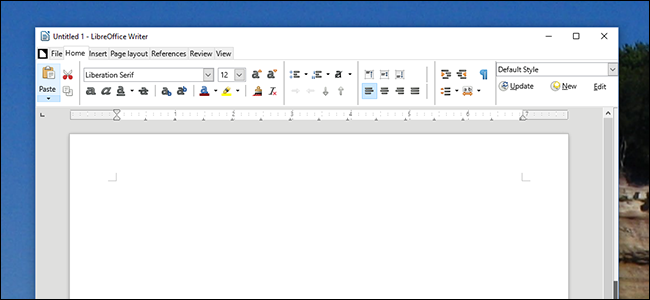
Als je houdt van de “Ribbon” -interface van Microsoft maar de voorkeur geeft aan de gratis en open source LibreOffice, kun je het beste van twee werelden krijgen … als je bereid bent een experimentele functie te verdragen. Hoewel het officieel geen alternatief is voor het lint, vertoont de “Notebookbar” van LibreOffice een griezelige gelijkenis, en het is een grote verbetering ten opzichte van de oude werkbalken van LibreOffice.
Tien jaar geleden vernieuwde Microsoft hun Office-suite met het lint, waarbij een rij uniforme pictogrammen werd vervangen door tabbladen vol gelabelde functies van verschillende groottes. Sommige mensen vonden het geweldig; sommige mensen haatten het; de meesten zijn er net aan gewend geraakt. Microsoft ging door met het introduceren van de lay-out in andere applicaties, waaronder Windows Verkenner, en op dit punt voelt het gewoon als een normaal onderdeel van de Windows-gebruikersinterface. Het idee is sindsdien zelfs in het interfaceontwerp van Linux en Mac gelekt.
Je zou kunnen zeggen dat dit alles LibreOffice een beetje… gedateerd laat voelen. Om dit aan te pakken werkt het LibreOffice-team aan een nieuwe functie genaamd de Notebookbar; je kunt hun ontwerpnotities lezen als je geïnteresseerd bent. Maar als u LibreOffice 5.3 gebruikt, kunt u de functie nu meteen inschakelen. Hier is hoe en hoe het eruit ziet.
Stap één: experimentele functies inschakelen
Als u op dit moment een document hebt geopend, sla het dan op, omdat u tijdens deze zelfstudie LibreOffice opnieuw moet starten.
Zodra dat is gebeurd, klikt u op Extra> Opties.

Ga in het optievenster naar de sectie LibreOffice> Geavanceerd.

Vink ‘Experimentele functies inschakelen (mogelijk instabiel)’ aan en klik vervolgens op ‘OK’. U wordt gevraagd om LibreOffice opnieuw te starten.

Het programma start opnieuw.
Stap twee: schakel de notebookbalk in
Klik in de menubalk op Beeld> Indeling werkbalk> Notebookbalk

Zo heb je de Notebookbar ingeschakeld. Je zult zien dat het vrij veel lijkt op het lint van Microsoft Office.
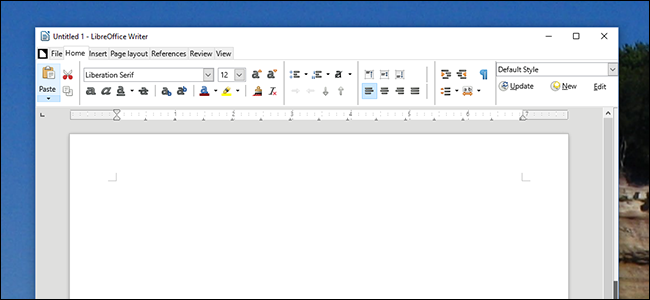
… Tenminste, het tabblad “Home” doet dat. Sommige van de andere tabbladen laten te wensen over.

Oordeel niet te hard: dit is nog veel werk in uitvoering. We zijn er zeker van dat rare tussenruimten zoals deze worden opgeruimd voordat deze functie beschikbaar is buiten de experimentele modus.
Schakel de menubalk en andere aanpassingen in
Wanneer u de Notebookbar aanzet, verdwijnt de menubalk. Als u de menubalk terug wilt, is dat eenvoudig: klik op het paginapictogram links van het tabblad ‘Bestand’ en klik vervolgens op ‘Menubalk’.

Zo verschijnt uw menubalk weer boven de Notebookbar

Zoals hierboven te zien is, moet u dit doen als u van de Notebookbalk terug naar de standaardwerkbalk wilt schakelen.
Maar we kunnen ook de menubalk gebruiken om enkele alternatieve interfaces voor de Notebookbar te verkennen. Klik op View> Notebookbar en je ziet een paar opties.

De “Tabbed” -optie is de standaard, en is wat we zagen in de sectie hierboven. Maar er zijn hier nog twee opties. “Contextuele groepen” probeert alleen de knoppen weer te geven die u waarschijnlijk nodig heeft op basis van de context. Wat u ziet, hangt af van wat u doet.

Er is ook “Contextual single”, die eruitziet als de standaardwerkbalk, maar net als Contextual Group is gebaseerd op context.

Nogmaals, dit is allemaal experimenteel, dus verwacht niet dat het je gedachten nog niet helemaal leest. Maar het is een interessante kijk op wat het LibreOffice-team in de toekomst van plan is te doen, en de kans is groot dat je het nu in ieder geval een beetje nuttig zult vinden.
